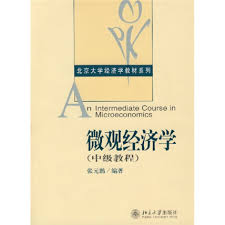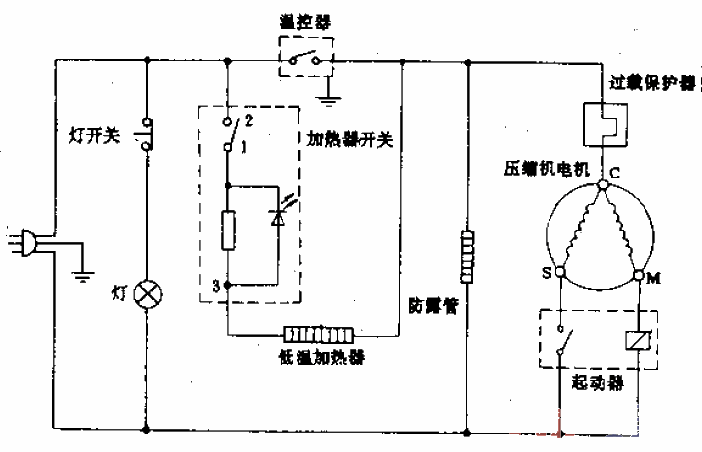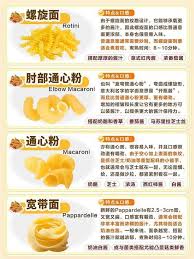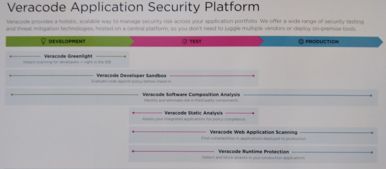USB 2.0 驱动出错?黄色感叹号警示,快来解决!
usb 2.0-serial驱动显示黄色感叹号:问题解析与解决方案
在日常使用计算机的过程中,我们有时会遇到usb 2.0-serial驱动显示黄色感叹号的情况。这一图标通常意味着系统无法正确识别或加载该设备的驱动程序,导致设备无法正常工作。本文将详细解析这一现象,并提供相应的解决方案,帮助用户快速解决这一常见问题。
一、问题解析
1. 驱动程序不兼容或已损坏
- 操作系统更新后,旧版驱动程序可能不再适用,导致设备无法正常工作。
- 驱动程序在安装过程中可能损坏,同样会影响设备的运行。
2. 硬件故障
- usb端口可能损坏,连接线可能松动或损坏,串行设备本身也可能出现故障。
3. 资源冲突
- 其他设备或驱动程序可能会与usb 2.0-serial驱动争用相同的系统资源,导致冲突。
4. 系统更新
- 操作系统的更新可能会改变与硬件设备的兼容性,导致设备驱动程序无法正常工作。
二、解决方案
1. 更新驱动程序
- 访问设备制造商的官方网站,下载最新版本的驱动程序,并按照安装说明进行安装。
- 确保下载的驱动文件与操作系统版本相匹配。
- 也可以在设备管理器中右键点击设备,选择“更新驱动程序”,按照向导提示进行手动安装。

2. 卸载并重新安装驱动程序
- 在设备管理器中找到带有黄色感叹号的设备,右键点击选择“卸载设备”。
- 重启计算机,windows系统通常会在重启后自动检测和安装驱动程序。
3. 检查硬件连接
- 确保usb设备正确连接到计算机,并且连接线没有损坏。
- 尝试将设备连接到不同的usb端口,尤其是那些支持usb 2.0标准的端口,以排除usb端口损坏的可能性。
- 在同一usb端口上测试其他设备,以确认端口是否正常工作。
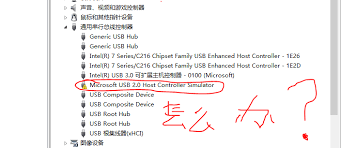
- 尝试将设备连接到另一台计算机,以排除设备自身的问题。
4. 解决资源冲突
- 在设备管理器中查找与串行设备相关的其他设备,并尝试禁用它们,然后重新启动计算机以查看问题是否已解决。
- 禁用快速启动功能,确保系统中的usb根集线器被正确启用,以减少资源冲突的可能性。
5. 处理系统更新引起的问题
- 如果问题出现在系统更新之后,可以尝试回滚到之前的系统版本,以恢复设备的正常工作。
- 查找与更新相关的已知问题,并查看是否有可用的修复程序。
- 使用系统日志查看器中的相关日志,寻找有关设备未能正确加载的具体信息,这有助于进一步定位问题。
三、注意事项
- 在进行任何驱动程序更新或系统更改之前,请务必备份重要数据,以防万一。
- 如果上述方法都无法解决问题,建议联系设备制造商的技术支持团队或寻求专业的计算机维修服务。
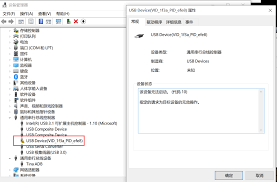
四、总结
usb 2.0-serial驱动显示黄色感叹号是一个常见的问题,但只要我们按照上述步骤逐一排查和解决,通常可以顺利恢复设备的正常工作。耐心细致地逐一尝试上述建议的方法,是解决问题的关键。希望本文能帮助到那些遇到这一问题的用户,让他们能够轻松解决困扰。
相关文章
+ 更多- 探索游戏风云中的弹弹堂神秘高手:比比西是谁?12-03
- 6684号码怎么样12-03
- 如何在CSOL中高效赚取游戏币?12-03
- 震撼NBA球星风采大,这里总有你不知道的故事11-30
- 印尼军舰被中国击沉事件引发国际关注11-29
- 探寻古诗续句:长安城中月如练,寻觅下句之美11-28
- 水浒传英雄为何对佳人兴致不高?11-28
- 日本刀真能砍断枪杆吗?11-28
- 隔夜菜竟致失明瘫痪?真相11-28
- 家属向新人索赔老人领喜糖后跌倒死亡案法院驳回索赔请求11-28
最新游戏
+ 更多-
 致富鸵鸟手机版 21.00MB 模拟游戏
致富鸵鸟手机版 21.00MB 模拟游戏 -
 致富鸵鸟最新版 78.00MB 模拟游戏
致富鸵鸟最新版 78.00MB 模拟游戏 -
 致富鸵鸟安卓版 61.00MB 模拟游戏
致富鸵鸟安卓版 61.00MB 模拟游戏 -
 致富鸵鸟红包版 56.00MB 模拟游戏
致富鸵鸟红包版 56.00MB 模拟游戏 -
 植物大战僵尸Universe安卓版 0.00MB 策略塔防
植物大战僵尸Universe安卓版 0.00MB 策略塔防 -
 植物大战僵尸Universe正式版 42.00MB 策略塔防
植物大战僵尸Universe正式版 42.00MB 策略塔防